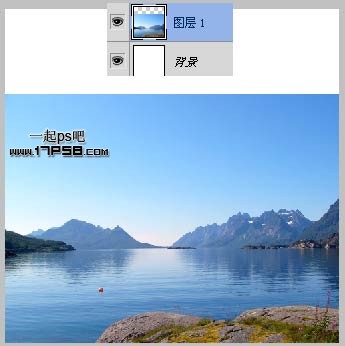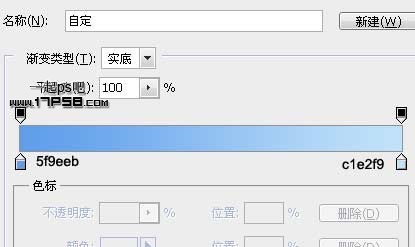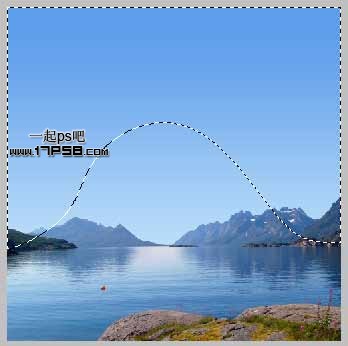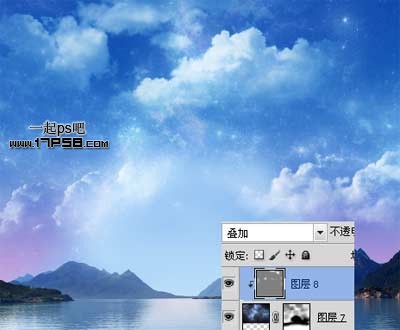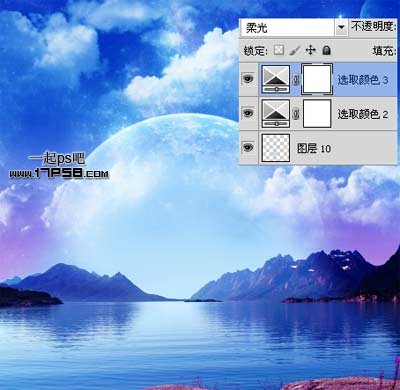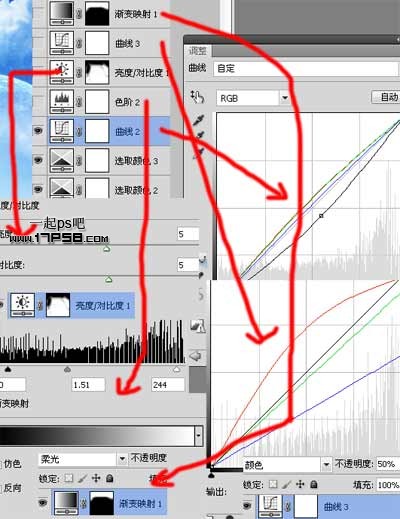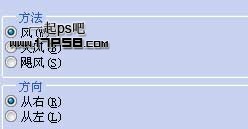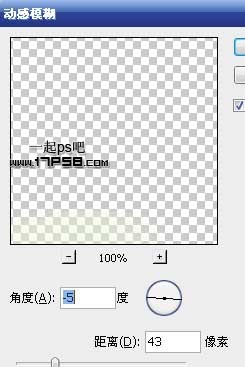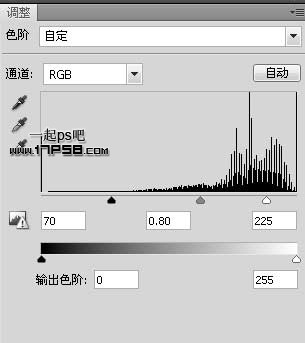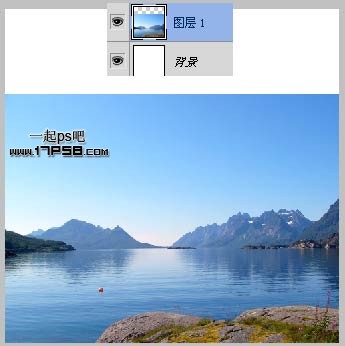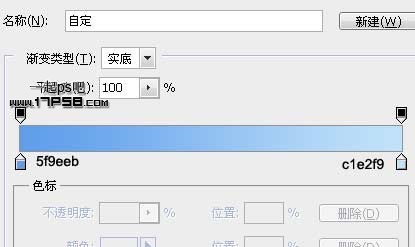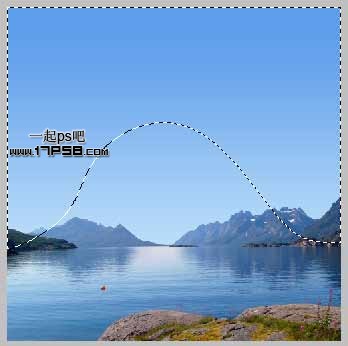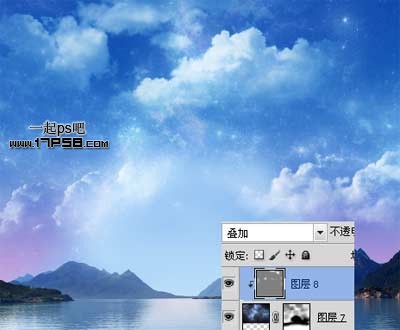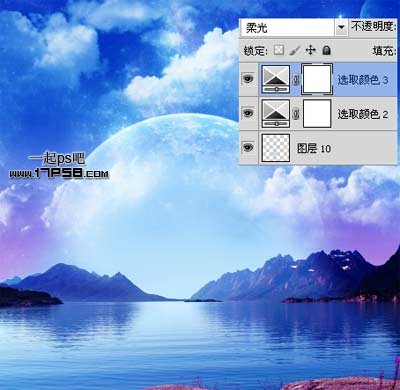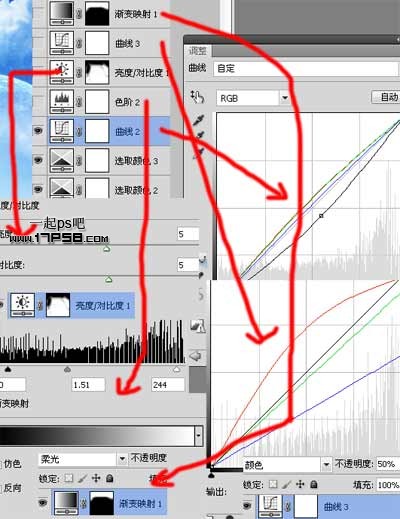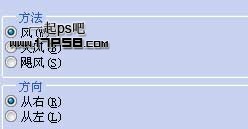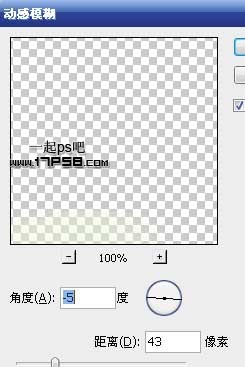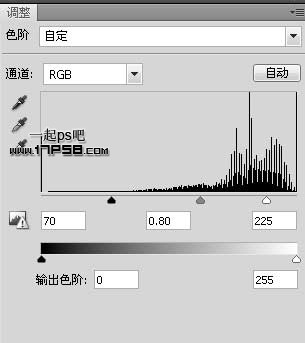有一种朋友不在生活里,却在生命力;有一种陪伴不在身边,却在心间。图老师即在大家的生活中又在身边。这么贴心的服务你感受到了吗?话不多说下面就和大家分享PS合成梦幻的湖上月色场景吧。
本教程用到的素材都是常见的,也非常容易找到。不过作者经过简单的渲染及装饰,画面有了质的飞跃。总体感觉非常梦幻,秀丽。非常值得学习。
最终效果
1、新建文档500x500像素,背景白色,打开湖素材,拖入文档中,缩放位置如下。
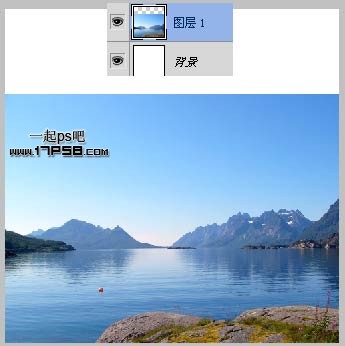
2、用魔棒选择天空区域和白色部分,羽化0.5像素。
3、建新图层3,设置渐变工具如下。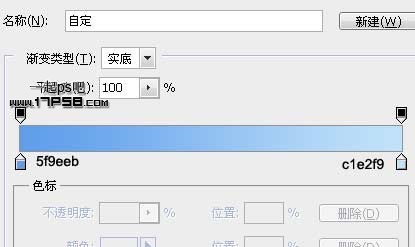
4、做一直线渐变,效果如下。
5、用钢笔做类似下图选区,羽化40像素。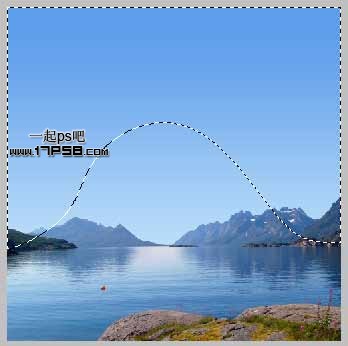
6、添加曲线调整层,红绿蓝三通道设置如下,形成剪贴蒙版。
7、得到下图效果。
(本文来源于图老师网站,更多请访问http://m.tulaoshi.com/ps/)8、建新层,导入云彩笔刷前景色白色涂抹如下,形成剪贴蒙版。
9、放大显示,云彩上有一些杂点,我不太喜欢,滤镜杂色祛斑,效果好多了。
10、湖面有个类似气球的东东,选择湖泊层用图章工具去掉。
11、建新层,做如下矩形选区,填充黑色,图层模式柔光,添加蒙版用黑色笔刷涂抹如下。
12、导入星云素材。
13、图层模式滤色,添加蒙版去除部分星云。
14、建新层填充50%灰色,形成剪贴蒙版,用减淡工具涂抹星星位置,使星星更亮一些。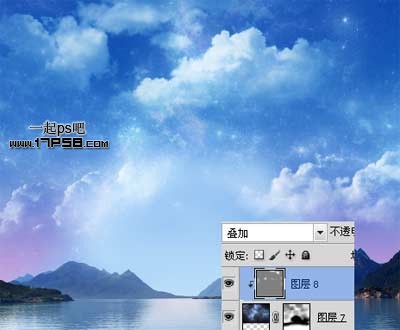
15、导入星球素材,位置如下。

16、图层模式改为滤色。
17、添加可选颜色和色阶调整层,形成剪贴蒙版。

18、建新层,前景色#aad5f6用笔刷在下图位置点几下,图层模式颜色,为的是纠正星球在湖面的反光颜色。
19、添加2个可选颜色调整层,第二个图层模式柔光。
第一个:青色: 25, 14, -19, 0;蓝色: 13, 16, 12, 0;中性色: 0, 9, -19, 7。 第二个:红色: 0, 100, -37, -14;青色: -12, -100, 0, 0;蓝色: -100, -20, 100,-25;洋红: -100, 100, 100, 0;中性色: 16, 20, 4, 0。
效果如下。
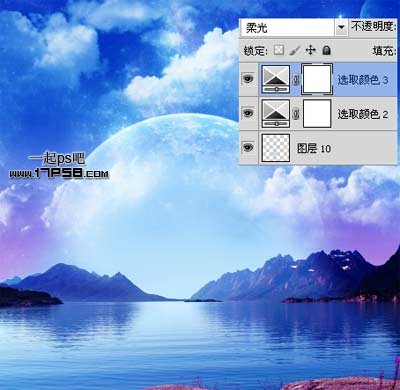
20、添加如下5个调整层,曲线3图层模式颜色,不透明度50%,渐变映射图层图层模式柔光,其它层都正常,有的图层添加了蒙版,下图已经说明。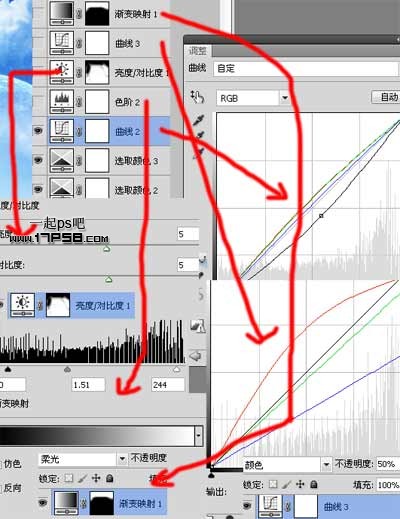
(本文来源于图老师网站,更多请访问http://m.tulaoshi.com/ps/)21、忘了一个步骤,复制星球层缩小,挪到右上角,适当降低图层不透明度,效果如下。
22、盖印层,调出图层3(天空区域)选区。
23、Ctrl+J复制一层,ctrl+T垂直翻转,位置如下,图层不透明度40%。
24、滤镜风格化风,方向从右,之后ctrl+F重复这个滤镜,然后方向从左再来一次。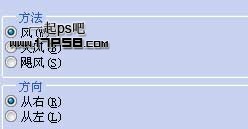
25、滤镜模糊动感模糊。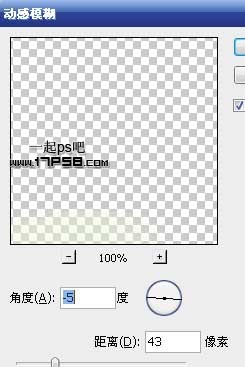
26、添加蒙版去除多余部分,比如岩石和附近的山峰,这是星空在水面的倒影。
27、添加色阶调整层并形成剪贴蒙版。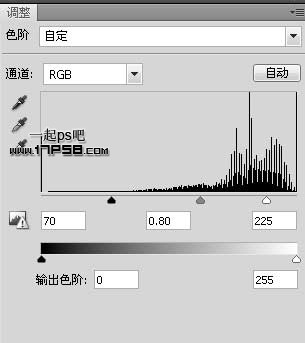
28、处理其它细节,完成最终效果。